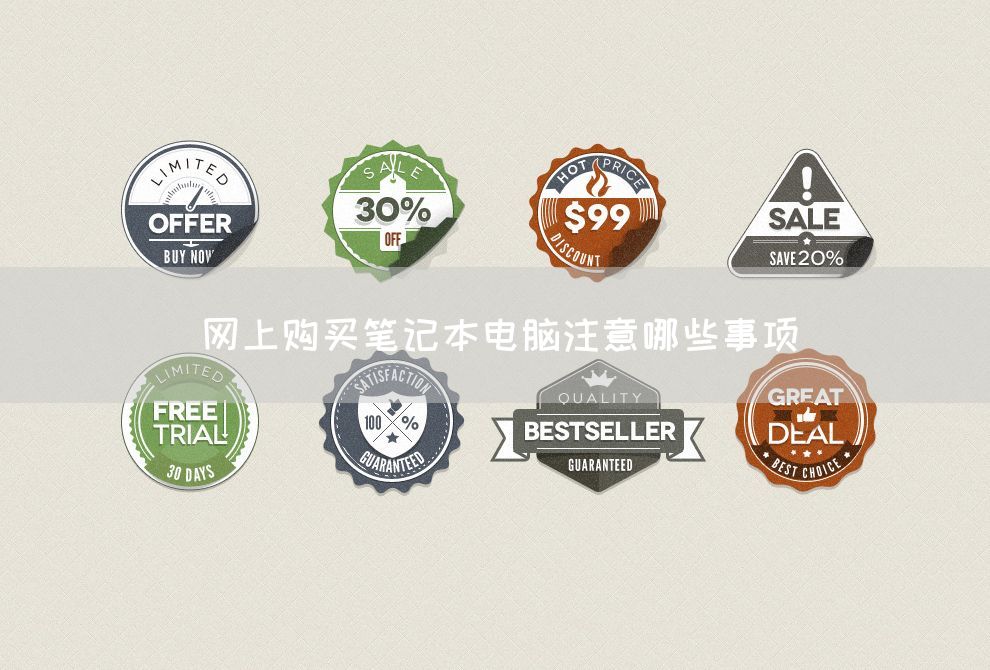win10默认浏览器怎么设置
2024-07-04 07:50 · 数码科技 · 234百科 · 【 字体:大 中 小 】

Win10 默认浏览器设置
Win10作为目前最新的操作系统,自带了一个默认的浏览器,即Edge浏览器。对于新手用户来说,如何设置默认浏览器可能是个困扰,本文将介绍如何在Win10中设置默认浏览器。
一、为什么要设置默认浏览器
在我们日常使用电脑的过程中,浏览器是我们上网的工具。虽然Win10自带的Edge浏览器功能强大,但可能并不是所有人的首选。有些人可能更喜欢使用Chrome、Firefox等其他浏览器。设置默认浏览器可以让我们打开链接时直接使用自己选择的浏览器,提高使用效率。
二、设置默认浏览器的方法
在Win10中设置默认浏览器有多种方法,下面将介绍两种常用的方法。
1.通过“设置”菜单设置
点击任务栏上的“开始”菜单,然后点击“设置”图标,进入系统设置页面。在系统设置页面中,选择“应用”选项。
接下来,在左侧菜单中选择“默认应用”,在右侧找到“Web 浏览器”一项,点击选择一个浏览器作为默认浏览器即可。
2.通过浏览器自身设置
通常,我们在安装其他浏览器时,会有一个提示询问是否愿意将该浏览器设置为默认浏览器。如果你错过了这个提示,也可以通过浏览器自身的设置进行修改。
以Chrome浏览器为例,首先打开Chrome浏览器,点击右上角的菜单图标,选择“设置”菜单。在设置页面中,找到“默认浏览器”选项,点击进入,选择“将Chrome设置为默认浏览器”。
三、设置默认浏览器的注意事项
在设置默认浏览器时,需要注意以下几点:
1. 检查浏览器版本:确保你使用的是最新版本的浏览器,这可以提供更好的性能和安全性。
2. 默认浏览器的切换:如果你曾经把某个浏览器设置为默认浏览器,而现在想要切换到另一个浏览器上,只需要按照上面的方法重新设置即可。
四、总结
通过以上的介绍,我们可以看到,在Win10中设置默认浏览器并不复杂。选择一个适合自己的浏览器,可以提高上网的效率和体验。同时,设置默认浏览器也可以避免在打开链接时频繁切换浏览器。在使用过程中,我们可以根据自己的实际需求进行调整和修改。希望本文对你在Win10中设置默认浏览器有所帮助。

免责声明:本文仅代表文章作者的个人观点,与本站无关。其原创性、真实性以及文中陈述文字和内容未经本站证实,对本文以及其中全部或者部分内容文字的真实性、完整性和原创性本站不作任何保证或承诺,请读者仅作参考,并自行核实相关内容。文章投诉邮箱:xuekun2008@foxmail.com


大白菜u盘启动盘怎么用


300元左右的电脑机箱哪种好


word文档快捷键有哪些


applecare是什么


什么是nfc功能


什么是米聊


一体式水冷散热器优势有哪些


台式电脑开不了机怎么办


内存的作用有哪些


网上购买笔记本电脑注意哪些事项